17)进入引导界面

18)初始设置(接受许可证)
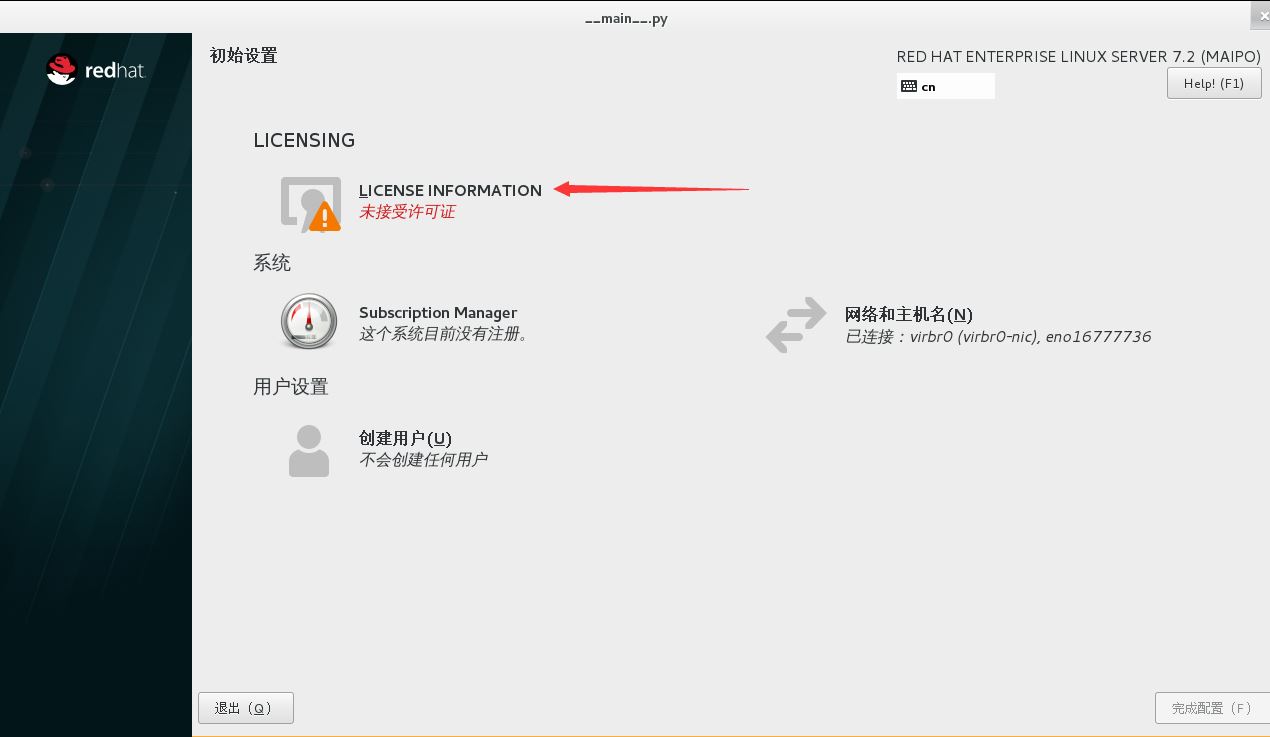
单击选择“我同意许可协议”---完成

19)许可证设置完成--单击完成配置

20)系统成功启动,选择未列出

输入用户进行登陆

输入登录密码
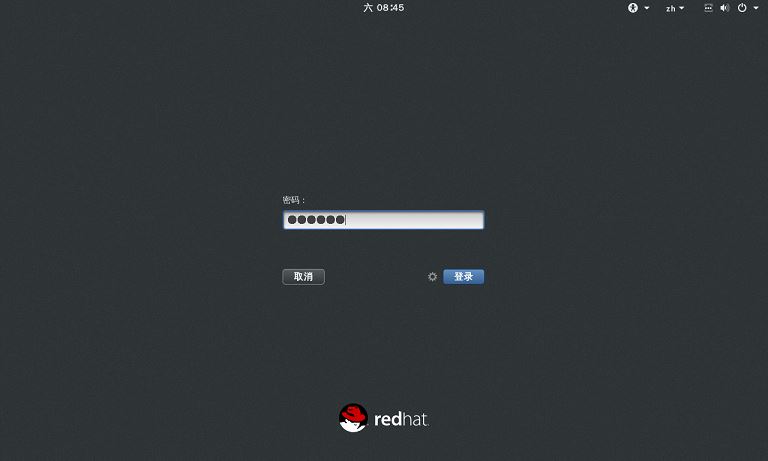
21)首次登陆进行gnome初始化设置
语言选择默认就可以--单击前进按钮

填写详细信息

在线账号设置,如果有可以进行设置,没有直接跳过即可

22)一切准备就绪,可以开始使用rhel7.2操作系统
弹出使用界面,关闭即可
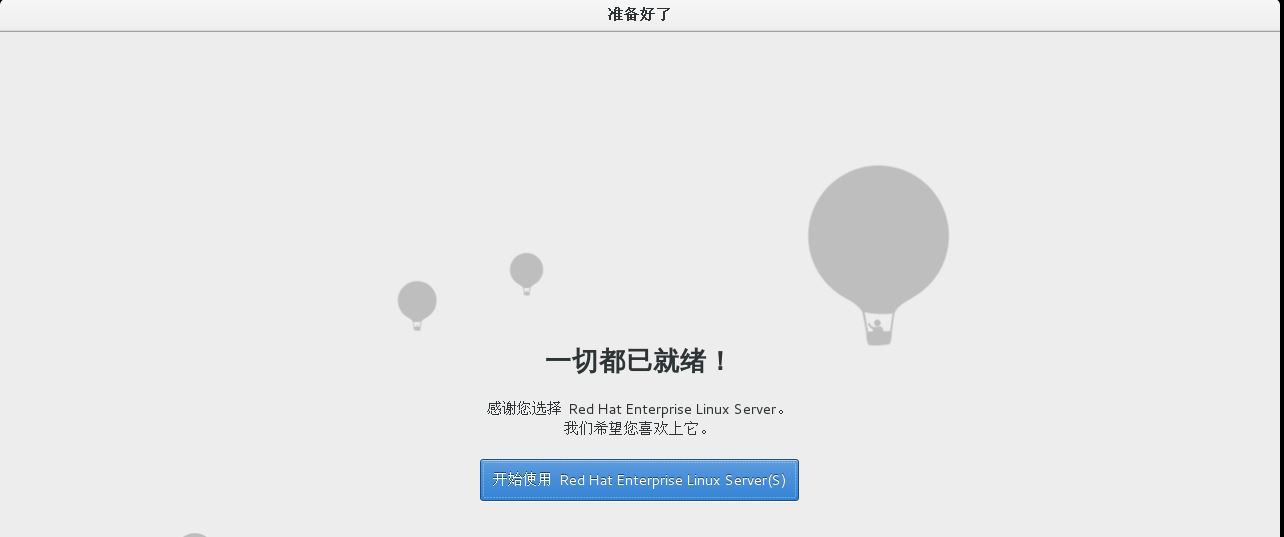
二、单击屏幕任意空白位置---打开终端1)键入ifconfig 发现多出virbr0网络连接端口
virbr0是一个虚拟的网络连接端口,默认为0号虚拟网络连接端口;
一般在通过虚拟机进行移植操作系统时,默认会以nat的网络地址转移,但是可以选择桥接或者是无网络连接也是可以的;
但是由于存在该虚拟网络接口会导致双机系统中的宿主机关机时,从机不会接管的现象。所以,将virbr0卸载掉会提高我们的工具效率;
具体方法如下:

查看网络列表:

使用“virsh net-destroy default”删除

从配置文件中剔除

重启libvirtd服务

再次查看发现virbr0已经删除

2)通过cat /etc/redhat-release查看系统版本,显示为 7.2 版本
注:rhel 7.2 安装时会自动配置vmware tools,因此,安装完成后无需配置安装vmware tools

3)系统状态检测
a.查看是否能够上网

b.主机名查看与设置
修改完成后无需重启即可生效

c.关闭防火墙并设置为开机自动关闭
查看防火墙状态 [root@localhost~]# systemctl status firewalld
关闭防火墙并设置为开机自动关闭
|
1
2
3
|
[root@localhost 桌面]# systemctl stop firewalld[root@localhost 桌面]# systemctl disable firewalld |

d.关闭selinux
获取selinux的状态
[root@localhost~]# getenforce
enforcing
显示为enforcing说明没有关闭,显示为disabled为关闭状态
关闭selinux
[root@localhost~]# sed -i 's/selinux=enforcing/selinx=disabled/'/etc/selinux/config
修改之后重启才能生效
e.设置光盘开机自动挂载
先把现有挂载卸载,再进行挂载

4)配置本地yum源
先对yum源目录下的文件进行备份
|
1
|
[root@localhost 桌面]# mv /etc/yum.repos.d/redhat.repo /etc/yum.repos.d/redhat.repo.tml |
然后创建本地yum源
|
1
2
3
4
5
6
7
8
9
10
11
12
13
|
[root@localhost 桌面]# cat > /etc/yum.repos.d/rhel7.repo <<eof>[base-rhel7]>name=base-rhel7>baseurl=file:///mnt>enabled=1>gpgcheck=0>eof |
清空yum缓存 [root@localhost 桌面]# yum clean all
重新生成 [root@localhost 桌面]# yum list
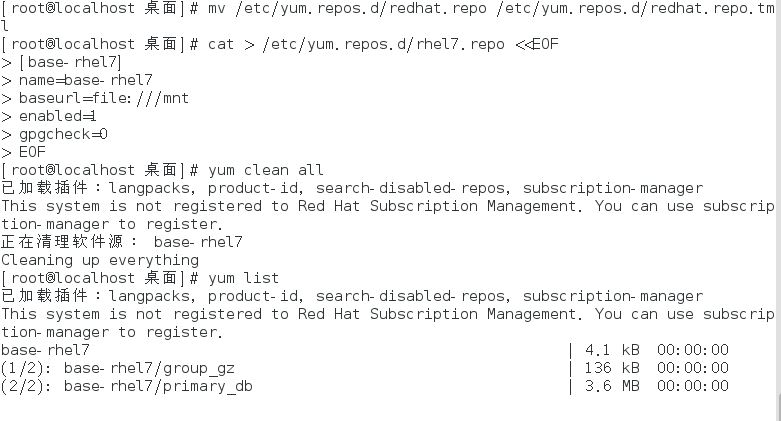
5)测试yum是否配置成功
用yum install -y bind 安装测试

测试成功!
至此,rhel7.2的安装和基本实验环境配置完成,poweroff关机。
创建快照,保存实验环境,后期做实验时可以恢复快照
以上就是本文的全部内容,希望对大家的学习有所帮助,也希望大家多多支持服务器之家。
原文链接:http://www.cnblogs.com/Darius-D/p/Darius-D.html













